笔记:totalcmd(TC)的一些常用技巧
Total Commander超酷技巧

Total Commander超酷技巧
佚名
【期刊名称】《电脑知识与技术-经验技巧》
【年(卷),期】2009(000)008
【摘要】Total Commander(以下简称TC)是功能强大,工作效率极高的资源管理器,它可以:内置万能查看器程序,配合种类繁多的插件,可以打开和查看常见的文件格式;所有格式的压缩文件,都能按文件夹处理,使用TC的两个窗口,能很容易地复制文件到压缩包,或从压缩包向外复制文件;我的文件我做主,面对格式众多的文件,想用哪个程序打开,就用那个程序打开,快捷方便,简单高效。
【总页数】2页(P26-27)
【正文语种】中文
【中图分类】TP316.7
【相关文献】
1.Total Commander 文件(夹)管理技巧集 [J], 贺锐
2.图片管理、查看两相宜——新版Total Commander技巧 [J], hurry
3.Total Commander技巧数则 [J], 追风
4.分享Total Commander使用技巧 [J], okboy
5.Total Commander优化小技巧 [J], 王珏
因版权原因,仅展示原文概要,查看原文内容请购买。
TC快捷键
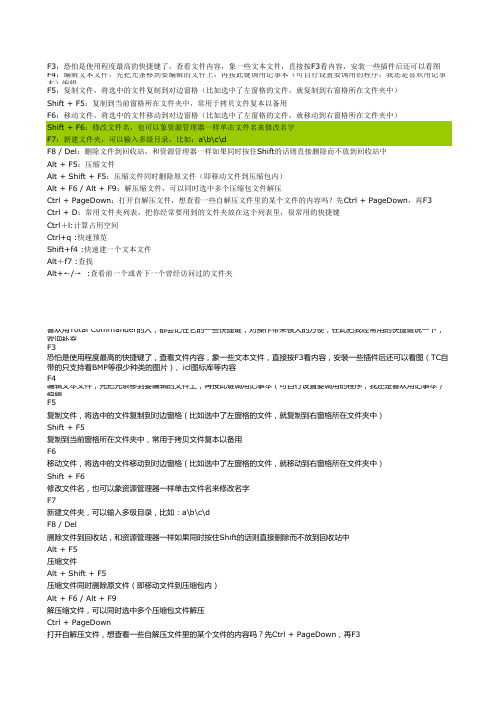
F3:恐怕是使用程度最高的快捷键了,查看文件内容,象一些文本文件,直接按F3看内容,安装一些插件后还可以看图F4:编辑文本文件,先把光条移到要编辑的文件上,再按此键调用记事本(可自行设置要调用的程序,我还是喜欢用记事本)编辑F5:复制文件,将选中的文件复制到对边窗格(比如选中了左窗格的文件,就复制到右窗格所在文件夹中)Shift + F5:复制到当前窗格所在文件夹中,常用于拷贝文件复本以备用F6:移动文件,将选中的文件移动到对边窗格(比如选中了左窗格的文件,就移动到右窗格所在文件夹中)Shift + F6:修改文件名,也可以象资源管理器一样单击文件名来修改名字F7:新建文件夹,可以输入多级目录,比如:a\b\c\dF8 / Del:删除文件到回收站,和资源管理器一样如果同时按住Shift的话则直接删除而不放到回收站中Alt + F5:压缩文件Alt + Shift + F5:压缩文件同时删除原文件(即移动文件到压缩包内)Alt + F6 / Alt + F9:解压缩文件,可以同时选中多个压缩包文件解压Ctrl + PageDown:打开自解压文件,想查看一些自解压文件里的某个文件的内容吗?先Ctrl + PageDown,再F3Ctrl + D:常用文件夹列表,把你经常要用到的文件夹放在这个列表里,很常用的快捷键Ctrl+l:计算占用空间Ctrl+q :快速预览Shift+f4 :快速建一个文本文件Alt+f7 :查找Alt+←/→ :查看前一个或者下一个曾经访问过的文件夹喜欢用Total Commander的人,都会记住它的一些快捷键,对操作带来很大的方便,在此把我经常用的快捷键说一下,欢迎补充F3恐怕是使用程度最高的快捷键了,查看文件内容,象一些文本文件,直接按F3看内容,安装一些插件后还可以看图(TC自带的只支持看F4编辑文本文件,先把光条移到要编辑的文件上,再按此键调用记事本(可自行设置要调用的程序,我还是喜欢用记事本)编辑F5复制文件,将选中的文件复制到对边窗格(比如选中了左窗格的文件,就复制到右窗格所在文件夹中)Shift + F5复制到当前窗格所在文件夹中,常用于拷贝文件复本以备用F6移动文件,将选中的文件移动到对边窗格(比如选中了左窗格的文件,就移动到右窗格所在文件夹中)Shift + F6修改文件名,也可以象资源管理器一样单击文件名来修改名字F7新建文件夹,可以输入多级目录,比如:a\b\c\dF8 / Del删除文件到回收站,和资源管理器一样如果同时按住Shift的话则直接删除而不放到回收站中Alt + F5压缩文件Alt + Shift + F5压缩文件同时删除原文件(即移动文件到压缩包内)Alt + F6 / Alt + F9解压缩文件,可以同时选中多个压缩包文件解压Ctrl + PageDown打开自解压文件,想查看一些自解压文件里的某个文件的内容吗?先Ctrl + PageDown,再F3Ctrl + D常用文件夹列表,把你经常要用到的文件夹放在这个列表里,很常用的快捷键Alt + ↓历史文件夹列表,可以快速回溯到你曾经到过的某个文件夹Alt + Pad+即按住Alt键再按数字小键盘上的+号键,选中所有某个扩展名的文件,比如你把光标放在某个rar文件上,按Alt + Pad+就选中当前窗Ctrl + Pad+选择所有文件,设置后可以同时选中文件夹Ctrl + Pad-去选所有文件Pad*反向选择空格选择或去选文件,如光标在文件夹上则计算文件夹占用空间(可设置)并选中或去选Shift + ↓ / Shift + ↑选择或去选文件/文件夹Alt + Shift + Enter计算当前窗格下所有文件夹的占用空间,设置后再点击顶栏的“大小”可使文件夹参与排序,迅速找到占用空间最大的文件夹Ctrl + M批量更改文件名,一般的批量改名用这个都能搞定ctrl+l计算占用空间刻盘前大致组合一下ctrl+q 这个很经典啊,快速预览shift+f4 快速建一个文本文件alt+f7 查找alt+left/right 查看前一个或者下一个曾经访问过的文件夹ctrll + left/right 这个特好用,使目标窗口和原窗口处于同一位置,如果光标在压缩文件上,就在目标窗口显示压缩包内容,如果光标最常用F3[Extensions]SWF=View\SWF\FlashExplorer ^.SWFNFO=VIEW\NFO\ASCiiARTVIEWER.EXE ^.NFODIZ=VIEW\NFO\ASCiiARTVIEWER.EXE ^.DIZANS=VIEW\NFO\ASCiiARTVIEWER.EXE ^.ANSJPG=VIEW\PIC\ACDSEE32.EXE ^.JPGGIF=VIEW\PIC\ACESEE32.EXE ^.GIFISO=Edit\ISO\Ultraiso.exe ^.ISOEXE=Edit\EXE\RESHACKER.EXE ^.EXEDLL=Edit\EXE\RESHACKER.EXE ^.DLLOCX=Edit\EXE\RESHACKER.EXE ^.OCXAX=Edit\EXE\RESHACKER.EXE ^.AX...........DBF=Edit\DBF\DBVIEW.EXE ^.DBFICL=Edit\ICL\IconShop.exe ^.ICL自定义的快捷键也常用[Shortcuts]F2=cm_RenameOnlyF9=cm_SearchForF10=cm_ExecuteDOSF12=cm_SetAttrib在wincmd.ini的[shortcuts]加CA+F5=cm_PackFiles********************************************************************Alt + →:浏览过的下一文件夹。
tc基础使用教程课件
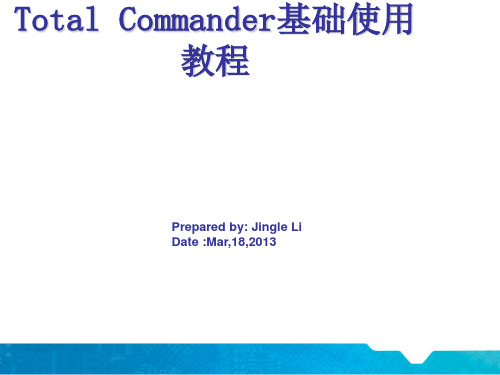
在这里你可以列出 经常使用的标签
推荐锁定方式如
左图。你可以将
推
标签左右拖动,
荐
在空白的地方双置
以关闭标签等。
项
你也可以将常用的表格、文件、
文件夹等,拖放到工具栏,可 以更加快速地启动它。
6
7
8
Total Commander功能
二.搜索功能(续)
2.TC还有另外更高级的搜索工具,它的搜索很全面。如果你在工具栏找 到 ,或在菜单“命令”中找到“搜索文件”,问题就可以慢慢解开了。 首先先看看它的外貌。
3
Total Commander设置
一.基本设置(续)
2.进入设置选项后,来熟悉配置窗口的界面吧。这里有太多需要我们认真 研究的选项,请仔细查看,如果是你需要的,你可以不妨勾选它,试试它 的效果。
分类配 置清单
各种神奇 的选项
4
Total Commander设置
一.基本设置(续)
3.太多的选项可能让你不习惯,或者无从下手该怎么配置。没关系,我给 大家介绍一些方便大家操作的配置。 “布局”就是以你喜欢的方式将应用界面摆在你的面前,这些选项与布局 有什么关系呢?请看下图。
如果你这次设置了搜索多个目录和过滤的规则,下次还需要使用,每次这么 操作是很麻烦的,使用“加载/保存”选项,可以保存刚才做好的配置,下 次使用直接加载,这确实太实用了。
10
Total Commander功能
二.搜索功能(续)
3.除了第2点能够启动搜索工具,用快捷键能否快速启动呢?当然可以,请 看看下图,在菜单项目里,功能后面有“Alt+*”、“Ctrl+*”等,都是可以 使用快捷键启动或运行的。
11
Total Commander功能
CMD常用命令

CMD常⽤命令CMD全称command,即命令提⽰符,是内置在windows图形操作系统内的磁盘操作系统,通过CMD可以⽅便⽤户查询⽐较复杂的信息或快速查找实现某些功能等,⽐如说打开⽂件、系统设置等操作,如果可以熟练使⽤的话,能够⼤⼤的提⾼使⽤电脑的效率。
CMD命令有很多,和dos命令其实都是⼀样的,可以看作是dos命令的精简版本,⽐如我们需要查看电脑⽹络连接,⽹卡、IP地址等信息即可在cmd命令窗⼝中输⼊ipconfig /all 命令,然后回车确认即可查看详细的⽹卡、本地连接等综合⽅⾯信息。
1、打开CMD窗⼝,输⼊help,回车,可以查看全部的CMD指令,常⽤的有cd或cd. 进⼊当前⽬录(cd和.之间可以加空格)cd ⽂件夹名称进⼊到某⼀⽬录cd..返回上⼀层⽬录(cd和..之间可以加空格)cd../..返回上两层⽬录(cd和..之间可以加空格)cls 清屏2、打开CMD窗⼝,输⼊python,进⼊python交互式解释器,然后输⼊help('os'),回车,会发现左下⾓有-- More --提⽰,部分内容未显⽰出来,这时可以按下空格键显⽰下⼀页,其他同类型的翻页功能还有:P n 显⽰下 n ⾏(p 5 显⽰下5⾏)S n 略过下 n ⾏F 显⽰下个⽂件Q 退出= 显⽰⾏号显⽰帮助⾏空格显⽰下⼀页回车显⽰下⼀⾏3、还有其他⼀些很有⽤的命令键:ESC:清除当前命令⾏;F7:显⽰命令历史记录,以图形列表窗的形式给出所有曾经输⼊的命令,并可⽤上下箭头键选择再次执⾏该命令。
F8:搜索命令的历史记录,循环显⽰所有曾经输⼊的命令,直到按下回车键为⽌;F9:按编号选择命令,以图形对话框⽅式要求您输⼊命令所对应的编号(从0开始),并将该命令显⽰在屏幕上Ctrl+H:删除光标左边的⼀个字符;Ctrl+C Ctrl+Break,强⾏中⽌命令执⾏Ctrl+M:表⽰回车确认键;Alt+F7:清除所有曾经输⼊的命令历史记录Alt+PrintScreen:截取屏幕上当前命令窗⾥的内容。
管理权限下的Windows CMD命令使用技巧
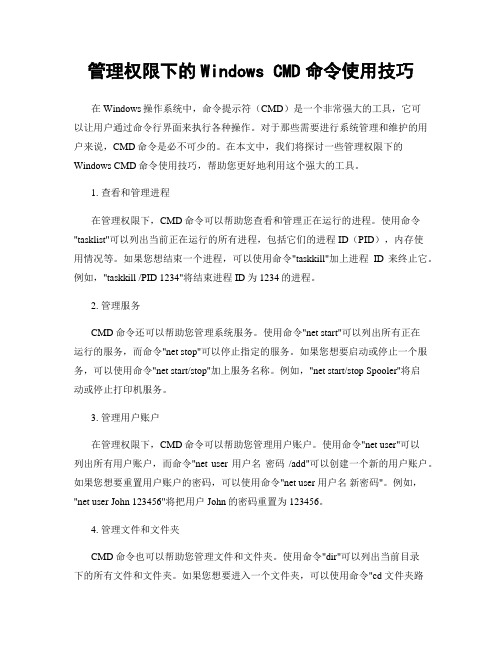
管理权限下的Windows CMD命令使用技巧在Windows操作系统中,命令提示符(CMD)是一个非常强大的工具,它可以让用户通过命令行界面来执行各种操作。
对于那些需要进行系统管理和维护的用户来说,CMD命令是必不可少的。
在本文中,我们将探讨一些管理权限下的Windows CMD命令使用技巧,帮助您更好地利用这个强大的工具。
1. 查看和管理进程在管理权限下,CMD命令可以帮助您查看和管理正在运行的进程。
使用命令"tasklist"可以列出当前正在运行的所有进程,包括它们的进程ID(PID),内存使用情况等。
如果您想结束一个进程,可以使用命令"taskkill"加上进程ID来终止它。
例如,"taskkill /PID 1234"将结束进程ID为1234的进程。
2. 管理服务CMD命令还可以帮助您管理系统服务。
使用命令"net start"可以列出所有正在运行的服务,而命令"net stop"可以停止指定的服务。
如果您想要启动或停止一个服务,可以使用命令"net start/stop"加上服务名称。
例如,"net start/stop Spooler"将启动或停止打印机服务。
3. 管理用户账户在管理权限下,CMD命令可以帮助您管理用户账户。
使用命令"net user"可以列出所有用户账户,而命令"net user 用户名密码/add"可以创建一个新的用户账户。
如果您想要重置用户账户的密码,可以使用命令"net user 用户名新密码"。
例如,"net user John 123456"将把用户John的密码重置为123456。
4. 管理文件和文件夹CMD命令也可以帮助您管理文件和文件夹。
CMD常用命令大全(值得收藏)

CMD常用命令大全(值得收藏) CMD常用命令大全(值得收藏)前言•平常在学校上课忘记带鼠标,触摸板又有点不方便。
cmd 可以解决一大半问题!通过使用窗口命令,实现无鼠标办公!或者你想在朋友面前装个x,不妨运行一下tree •总而言之,cmd命令记一些常用的,还是很有帮助的!一、启动cmd方式1.用户启动,Win+r 输入cmd,Enter2.管理员启动,Win+r 输入cmd,Ctrl+Shift+Enter二、修改背景打开cmd,右击窗口点击属性,可以为cmd命令窗口设置文字与背景样式改成我这种透明、绿色字体是不是酷起来了!(仍万万是壁纸不是shell窗口背景)三、文件夹命令进入文件夹cd D:\typora\file返回上一级cd..跳转到根目录cd \跳转指定路径(假设现在在D:\typora跳转到D:\网页下载)cd D:\网页下载打开文件夹或文件start 文件名字新建文件夹md d:\typora\filemkdir newtest 进入根目录后使用新建空文件cd.> class="token punctuation">.txtcd.> class="token punctuation">.docxcd.> class="token punctuation">.ppttype nul> newtest.txttype nul>.txt新建非空文件echo 文件中的内容>new.txt删除文件(如果是del 文件夹A是删除文件夹A内的所有带后缀的文件,若文件夹A中有文件夹B,文件夹B不会被修改)del class="token punctuation">.txt删除指定后缀的文件del*.txtdel*.docx删除名为file的空文件夹rd file删除名为file的文件夹rd/s D:\file删除file文件夹下的所有文件rd file /s生成目录树,在文件少一些的路径尝试。
CMD命令提示符窗口中的快捷键、小技巧和常用命令
CMD命令提⽰符窗⼝中的快捷键、⼩技巧和常⽤命令
⼀.⼩技巧
1.cmd 命令通过notepad++打开指定⽂件 "C:\Program Files\Notepad++\notepad++.exe" plan.txt
2.cmd 窗⼝命令的复制粘贴:⽅法⼀默认⽆法使⽤Ctrl+C和Ctrl+V 可选中后点击⿏标右键完成复制粘贴⽅法⼆:属性>快速便捷模式打开后Ctrl+C和Ctrl+V的快捷键来完成复制粘贴操作
3. 快速输⼊⽂件路径,拖拽⽂件到命令提⽰符中,完整的⽂件路径也就输⼊了
⼆.快捷键
Tab:⾃动输⼊当前⽂件夹的⼦⽂件夹名。
可按下多次选择⽂件夹,与cd命令配合使⽤可快速进⼊⼦⽂件夹。
Esc:清除当前命令⾏
Pause:暂停
Ctrl+Break 查看统计信息并按回车继续操作
Ctrl+C 强⾏中⽌命令执⾏
Ctrl+H 删除光标左边的⼀个字符
Ctrl+M 表⽰回车确认键
Alt+F7 清除所有曾经输⼊命令的历史记录
ALT+PrintScreen(PrtSc):电脑⾃带的截图快捷键:加alt 当前活动窗⼝,⽆Alt 全屏⿏标点击窗⼝即可截屏,然后在word上粘贴,保存为图⽚
输⼊ exit 退出窗⼝
三.常⽤命令。
cmd命令使用方法
cmd命令使用方法CMD(命令提示符)是Windows操作系统中的命令行工具,通过输入不同的命令可以完成各种系统管理和操作任务。
本文将详细介绍CMD的常用命令和使用方法。
一、CMD基本操作1. 打开CMD窗口:点击"开始"按钮,然后在框中输入"cmd",并按下"Enter"键即可打开CMD窗口。
2.CMD命令的基本语法:命令[参数][选项]命令是指要执行的具体任务,参数是命令的附加信息,选项用于更改命令的默认行为。
3.CMD的快捷键:- Ctrl+C:中断当前正在执行的命令。
- Ctrl+V:粘贴从剪贴板复制的文本内容。
- Ctrl+A:选择整个命令行文本。
- Ctrl+←和Ctrl+→:按单词移动光标。
二、CMD常用命令1.目录和文件操作命令:- cd:改变当前目录。
- dir:列出当前目录中的文件和子目录。
- md:创建一个新目录。
- rd:删除一个空目录。
- del:删除文件。
- copy:复制文件或目录。
- move:移动文件或目录。
- rename:重命名文件或目录。
2.系统信息和配置命令:- systeminfo:显示计算机的详细配置信息。
- ipconfig:显示当前网络配置信息。
- ping:测试与目标主机的连通性。
- tasklist:列出所有正在运行的进程。
- shutdown:关闭电脑或重启电脑。
3.网络相关命令:- ping:测试与目标主机的连通性。
- ipconfig:显示当前网络配置信息。
- tracert:显示数据包在网络上的传输路径。
- netstat:显示计算机当前的活动网络连接。
- nslookup:查询域名的IP地址。
4.文本文件处理命令:- type:显示文本文件的内容。
- find:在文本文件中查找指定的字符串。
- more:逐页显示文本文件的内容。
- sort:对文本文件中的文本进行排序。
- findstr:根据指定的字符串查找文本。
把常用软件放到手边——Total Command工具栏技巧
把常用软件放到手边——Total Command工具栏技巧张莹
【期刊名称】《电脑应用文萃》
【年(卷),期】2004(000)001
【摘要】不满足于Total Commander给我们带来的文件管理功能,想让它更体贴些,更胜人一筹?想通过一个简单的单击就启动常用的软件?想把Total Commander打造成为一个超级的操作平台吗?只要借助TC的工具栏,我们就可以做到。
【总页数】2页(P)
【作者】张莹
【作者单位】
【正文语种】中文
【中图分类】TP317
【相关文献】
1.Total Commander超酷技巧 [J],
2.Total Commander 文件(夹)管理技巧集 [J], 贺锐
3.技巧小串烧 Total Command实用技巧5则 [J], 徐海斌
4.图片管理、查看两相宜——新版Total Commander技巧 [J], hurry
5.Total Commander优化小技巧 [J], 王珏
因版权原因,仅展示原文概要,查看原文内容请购买。
TotalCommand是什么?软件?用来做什么的?
TotalCommand是什么?软件?用来做什么的?TC,T otal Command的简称,一个神秘而强大的软件。
在某种意义上,Total Command就意味着高手。
通过它,所有的电脑操作都能仅仅使用键盘完成。
对于广大小菜鸟来说,学会T otal Command便是向着高手的道路前进了一大步,高手们的玩具又怎会是容易掌握的呢?不少朋友装了T otal Command便被其独特的操作搞昏了头,没多久便对学习丧失了信心,Total Command果真高不可攀?看完本期专题,一切都将变得简单而轻松。
Total Commander(原名Windows Commander),是目前功能最强的文件管理器,被誉为Windows资源管理器的终结者。
很多高手进入Windows后所做的第一件事,便是运行T otal Commander。
不少朋友在使用Windows资源管理器时一定碰到过这样的问题,选择了一个文件夹后,如果想再看一下另外一个文件夹的内容,就会丢失当前的选择;其次,将某文件夹或某文件复制到另一个文件夹时,如果两个文件夹在目录树中相距较远,那鼠标拖动就成了一件痛苦的事。
使用T otal Commander就能避免这一系列的麻烦,Total Commander由左右两个列表窗口组成,这种设计避免了Windows资源管理器目录树在文件操作的一系列弊端。
当然,Total Commander的本领可不止这些,压缩文件、批量文件改名、文件分割、FTP、内置多种文件查看器、资源搜索等待都是它的拿手绝活,同时,通过安装不同类型的插件,其还能拥有更多的功能。
有了Total Commander,安装操作系统后再安装一大堆软件将成为历史,我们所要做的,便是运行Total Commander。
- 1、下载文档前请自行甄别文档内容的完整性,平台不提供额外的编辑、内容补充、找答案等附加服务。
- 2、"仅部分预览"的文档,不可在线预览部分如存在完整性等问题,可反馈申请退款(可完整预览的文档不适用该条件!)。
- 3、如文档侵犯您的权益,请联系客服反馈,我们会尽快为您处理(人工客服工作时间:9:00-18:30)。
笔记:totalcmd(TC)的一些常用技巧TotalCmd这玩意,你说有用吧,用处还真不大,你说没用吧,习惯用TC的人又要骂你。
唉,好象用过win32的文件夹功能的人,都喜欢用TC的。
左右两个文件夹多方便啊。
不知道为什么从win95开始,这个功能能就被取消了。
你说你要复制点东西,还得开两个窗口,多麻烦?其实我喜欢的TC主要就几个功能1、目录树同步,这在复制单个文件的时候非常有用,但默认是没有同步的,得输入:cm_SyncChangeDir,这样太烦了,工具栏上加一个,输入这玩意就成了。
以后就可以点工具栏的图片来同步了(cuteftp有,filezilla有,flashfxp有,所以。
很爽的)2、复制,f5的复制功能很爽,但听说有后台复制功能,我还是情愿多点两下,提醒一下比较好3、编辑,设置一下默认的编辑器,就可以按F4编辑了。
双击文件则是调用该文件类型对应的默认打开程序当然还有很多其他的功能能在这里:/diannaodiandi/qitayingyongjixiao/q itaxiangguan/200710/2623.htm,为了防止网站消失,我也留个备份(顺便说一下,我下的是最简版本的,我不需要那么多复杂的功能,太多了,也没意义吧?)★表示出现频率,数目越多则出现频率越频繁。
▲表示我个人认为值得注意的地方。
[设置类]★Q:我用的是原版,默认设置不是后台复制,我想要后台复制,如何改回默认设置?A:打开自己的WINCMD.INI,修改(如无则自行添加,如无则表示默认值,下同)[Configuration]下的AlwaysCopyInBackground=11开启后台复制,0关闭后台复制Q:如何取消单击复制路径?A:[Configuration]InplaceRenamePath=0★Q:如何使得切换盘符时记忆目录?A:[Configuraion]AlwaysToRoot=0Q:如何备份我的TC呢?A:TC 6.5加入了一个新参数UseIniInProgramDir,可以打造绿色TC。
[Configuration]段下添加:UseIniInProgramDir=7,以后备份TC只要整个目录打包就OK了。
▲Q:我看到有些配置文件里快捷键是这么设置的,A+5=5005,这数字怎么回事阿?A:A:这个数字的具体内容和功能,可以在TC目录里的Totalcmd.inc文件里有简要的说明,如:cm_SrcActivateTab1=5001;激活第一个标签cm_SrcActivateTab1是模块名称,5001是模块的数字编号,引号后面的激活第一个标签是对该项功能的简要说明。
★Q:打开TC就使光标停在右边框应该怎样操作?A1:快捷方式带参数运行,比如d:\tc\tc.exe /p=rA2:wincmd.ini中[Configuration]段下添加:ActiveRight=1。
A1的法子优先级比A2高。
★★★Q:我的文件排序怎么是1,10,2,20,3,30...这样太难受了,能不能像1,2,3...10,11这样排序阿?需要在wincmd.ini的[configuration]中增加:SortUpper=2 Q:我的软驱很少用了,能不能屏蔽A盘让Driver Button Bar 短点?A:[configuration]下添加:Allowed=cdef\,自行编辑盘符,加入需要显示和操作的即可。
Q:请问TC中wincmd.ini文件中表示注释的符号是什么?A:标准的分号,举例如下[Configuration];Version=6.011hourdif=0更多详细参数可以参照slownet兄的中文帮助或者TC 6.5配置文件详解,注意那些只能在ini里改的。
----------------------------------------------------------------------[界面布局类]Q:我没有用hoekey这类软件,但是我希望能用热键启动TC,怎么办?A:在桌面上建个TC的快捷方式,属性->快捷方式->快捷键,这里你可以自定义一个。
★★★★Q:TC的目录显示有个中括号,如何让显示不包含中括号呢?A:编辑wincmd.ini,在[configuration]小结中增加一行:DirBrackets=0▲Q:最近也用了TC,有个问题,最小化到右下角后,哪里可以设置快捷键恢复/隐藏TC窗口?A:hoekey指定一个快捷键可以,如下:~Q=show|TTOTAL_CMD=Msg|TTOTAL_CMD|274|61728 ;显示TC★Q:能不能去掉TC的启动画面?A:能,编辑配置文件,[Configuration]段下添加:StartupScreen=0Q:请问如何使TC启动后就最大化?A:最大化后再保存位置就可以了,以后就每次打开都是最大化的。
也可以编辑wincmd.ini,在[Configuration]中maximized=1。
Q:有没有办法让TC在启动后自己最小化到System Tray里面去?A:Options->Operation->Move icon to system tray when minimized,开始菜单->程序->启动->TC快捷方式->属性->运行方式->最小化。
Q:由于我选择的是扩展名跟在文件名后面,所以列里面的类型一列什么资料都没有,还占了很长的一块地方,而且手动调节后重新启动又恢复过去了,应该怎么办?A:configuation - save position/save settingQ:TC的默认界面太丑了,我想用自己DIY的图标,行么?A:我们直接编辑wincmd.ini文件,在[Configuration]后面加上:IconLib=%COMMANDER_PATH%\Wcmicons.dlldrivelib=%COMMANDER_PATH%\Icons\PixOS.dll自行修改为自己放的dll文件名Q:自己DIY TC的图标有什么方便的工具吗?A:dll文件可以用资源编辑工具来修改现成的进行制作。
icl文件可以用TC的2个插件来进行,WLX插件iclview查看,WLC插件iclread将图标打包成icl文件。
对应关系你可以用现成的文件来自己研究一下就会明白了。
Q:为什么我的目录有些图标和别的不一样啊?A:这个目录下用desktop.ini指定了图标类型吧,可以通过修改wincmd.ini来改变在[Configuration]小节中加入IconsSpecialFolders=0是否显示特殊文件夹图标,0=无, 1=本地, 2=网络, 3=全部(特殊文件夹指用desktop.ini指定了图标的那些文件夹,比如我的文档,我的音乐那种文件夹)Q:TC中如何制作工具栏下拉菜单?A1:用TCMenu。
TC 默认的工具栏是default.bar 文件,你自己可以建立不同的bar 工具栏文件,把tcmenu.exe放到工具栏上,参数指向某个.bar文件,那个bar文件就变成了下拉菜单。
A2:不用TCMenu,设个工具栏按钮指向另一个bar文件,点击后就切换到那个工具栏了,在后者设个返回按钮指向default.bar,点一下又能切换回来。
Q:TC能不能定义快捷键执行外部EXE?A:可以,Start->Change Start Menu添加一个菜单,然后在Shortcut Key这里选择一个。
或者到totalcmd.inc找到对应项,在wincmd.ini的[shortcuts]段下自行定义。
注意Start Menu超过十个则需要手动更新totalcmd.inc文件,可借助Ultra TC Editor来搞定。
Q:能否让TC图标常驻系统托盘?A:This is mission impossible!★Q:TC中能不能按文件类型和文件夹的属性来设置高亮?A:Options->colors,你可以设置自己喜欢的各种颜色,比如图片文件一种颜色,代码文件一种颜色,当天操作过的文件夹和文件一种颜色,等等。
---------------------------------------------------------------------- [FTP类]Q:我想用一下TC的FTP功能,但是手动添加站点太麻烦了,有工具能把FlashFXP的站点转过来吗?A:有,ftpsites。
Q:tc自动创建的下载list没有带密码,每次还要自己添加,可以定义成自动添加密码的吗?A:目前无法,TC的FTP功能只是方便简单操作,强烈建议日常使用中还是用专门的FTP Client。
----------------------------------------------------------------------[目录操作类]★Q:TC能同步操作两个文件夹吗,我想左边进入test目录的时候右边自动进入同名目录。
A:给cm_SyncChangeDir这个命令加个快捷键,或者做到工具栏和菜单里,需要的时候打开此开关即可。
★★Q:文件夹树如何导出为文本?A:树形目录用系统命令吧,tree >tree.txt。
CatalogMaker 这个WCX插件也可以试试,可以输出文件名,时间,大小等等,不过它不能弄成树形的!★★★Q:TC的排序怎么只能针对文件呢,我希望文件夹也可以按日期、名字排序啊,可以不?A:Options->Display->Sortiong directories->Like files(also by name)Q:TC虽然按C+F8可以以一边目录树的方式显示,但是无法像EX一样一边显示所有分区的目录树?A:目前无法。
▲Q:我希望TC能实时更新目录,而不是要我老CTRL+R去刷新?A:编辑wincmd.ini,在[Configuration]段下加入WatchDirs=3。
★Q:一个目录里很多个子目录,要显示占有空间得按很多下Space,很麻烦啊。
A1:ALT+SHIFT+ENTER,计算当前路径下所有子目录和文件的空间占用情况A2:用VisualDirSize这个插件,是个WLX插件,装好了对上级目录CTRL+Q,图文并茂,一目了然。
▲Q:TC支持多目录创建吗?需要一次创建多个目录,不想跑来跑去的。
A:可以,按F7后输入“1\2\3”就能在当前目录下创建目录及子目录。
要创建并列的目录可以这样“1|2|3”,当然“1\2\3|3\2\1|2\1\3”这样也是没问题的。
